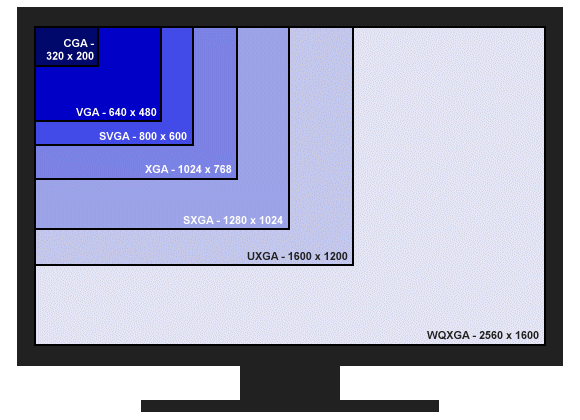Kā iestatīt monitoru pareizai krāsu atveidei
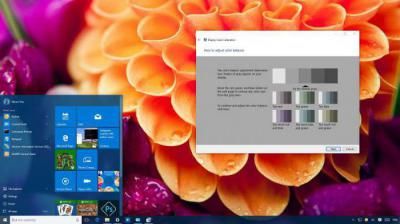 Vēlme redzēt monitora ekrānā attēlu, kas ir optimāls spilgtuma, asuma, piesātinājuma un citu parametru ziņā, ir viegli izskaidrojama, jo acu komforts darba laikā un estētiskā baudījuma saņemšana, domājot par augstas kvalitātes attēlu. atkarīgs no šī. Neskatoties uz subjektīvu faktoru klātbūtni, ir vispārīgi universāli ieteikumi augstas kvalitātes monitora krāsu atveides regulēšanai, īpaši svarīgi, ja nepieciešams izdrukāt jebkuru attēlu.
Vēlme redzēt monitora ekrānā attēlu, kas ir optimāls spilgtuma, asuma, piesātinājuma un citu parametru ziņā, ir viegli izskaidrojama, jo acu komforts darba laikā un estētiskā baudījuma saņemšana, domājot par augstas kvalitātes attēlu. atkarīgs no šī. Neskatoties uz subjektīvu faktoru klātbūtni, ir vispārīgi universāli ieteikumi augstas kvalitātes monitora krāsu atveides regulēšanai, īpaši svarīgi, ja nepieciešams izdrukāt jebkuru attēlu.
Raksta saturs
Kas ir krāsu atveide un kādos gadījumos tā ir jāpielāgo?
Krāsu atveide ir krāsu spektra ietekme uz vizuālo uztveri. Pareiza ekrāna kalibrēšana ir nepieciešama ne tikai sadzīves vajadzībām, acu komfortam, tā ir arī profesionāla nepieciešamība dizaineriem, video redaktoriem, fotogrāfiem, poligrāfijas darbiniekiem un daudziem citiem. No tā ir atkarīga ne tikai iecerētās drukas kvalitāte, bet arī darbs pie klientu rediģēšanas.

SVARĪGS! Pielāgojot iestatījumus, jāņem vērā, ka tie var būt atkarīgi no apgaismojuma, kā arī no matricas un videokartes veida.
Iestatījumus var veikt trīs veidos: ar saviem parametru iestatīšanas rīkiem (pogām tieši uz monitora), standarta operētājsistēmas programmām, kā arī papildus instalētām lietojumprogrammām.
Vienkāršākā metode ir pirmā, taču tā ir arī primitīvākā, jo mēs nevaram runāt par precizēšanu. Mājas lietošanai pietiek ar otro metodi, bet profesionālai lietošanai ir nepieciešama trešā, un dažos gadījumos programmas tiek iegādātas vai nomātas.
Galvenie ieteikumi ekrāna kalibrēšanai ir šādi:
- Tas jāsāk ne agrāk kā divdesmit minūtes pēc ieslēgšanas, jo ir nepieciešams laiks, lai iesildītos.
- Pirms sākat, atiestatiet visus rūpnīcas iestatījumus. Šāda funkcija var būt iekļauta programmā, un, ja tās nav, varat instalēt utilītu wini2cddc. Tas ir ērti, jo ir bezmaksas trīsdesmit dienu versija, tomēr tā nebūs nepieciešama vairāk nekā vienu reizi, tāpēc to var noņemt uzreiz pēc lietošanas.
- Jums vajadzētu arī atspējot visus esošos automātiskos iestatījumus.
Vienkārša kalibrēšana, izmantojot Windows iespējas
Šim nolūkam ir standarta programma. Lai to atvērtu, jums jāiet ceļš “Iestatījumi-Sistēma-Displejs-Ekrāna papildu iestatījumi”. Vai arī meklēšanā ierakstiet “Monitor color calibration”. Tas attiecas uz desmito versiju. Sistēmās 7 un 8.1 nepieciešamā funkcija atrodas vadības panelī, vienumā “Ekrāns”.
ATSAUCES! Tā kā šī programma ir paredzēta parastajiem lietotājiem, visi tās iestatījumi ir vienkārši, intuitīvi un nodrošināti ar uzvednēm, tāpēc jums nav nepieciešamas īpašas papildu zināšanas, jums vienkārši jāievēro norādītās darbības.
Pirms sākat, izvērsiet logu līdz pilnam izmēram un apsēdieties tieši ekrāna priekšā tādā attālumā, kādā parasti strādājat. Pirmais solis ir pielāgot gamma, pārvietojot slīdni. Tavs uzdevums ir pielāgoties tā, lai punkti apļu centrā saplūstu ar tiem krāsā.
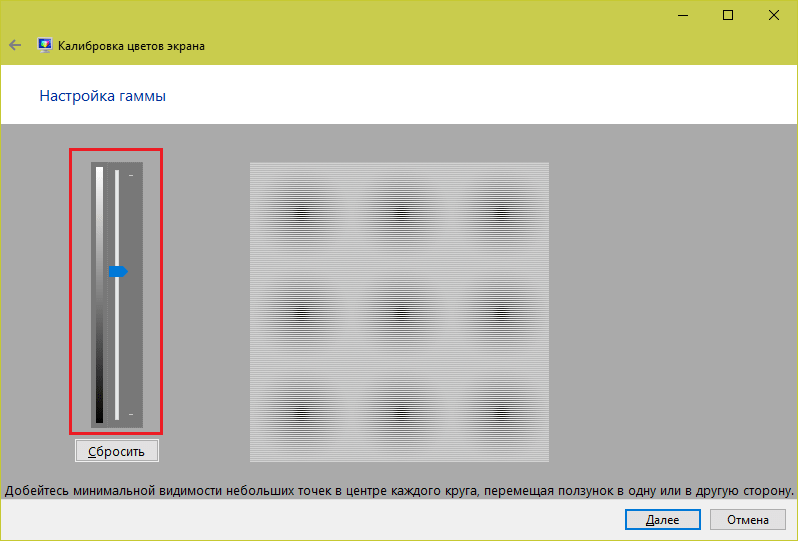
Tālāk jums ir jāpielāgo spilgtums. Programmā to nevar izdarīt; lai to izdarītu, vadības panelī ir jāatrod vienums “Enerģijas opcijas” un jāveic tajā izmaiņas. Šajā testā uzvalkam nevajadzētu saplūst ar kreklu (pārāk zemi iestatījumi), un krustiņam fonā nevajadzētu būtiski izcelties (pārāk augstu).
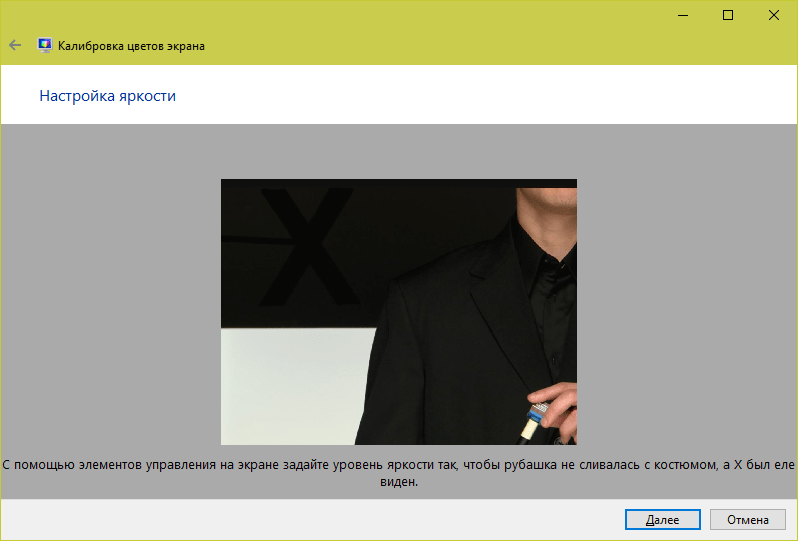
Pēc tam kontrasts tiek regulēts, pielāgojot pašu monitoru. Lai iegūtu ideālu rezultātu, visām detaļām uz krekla jābūt atšķiramām.
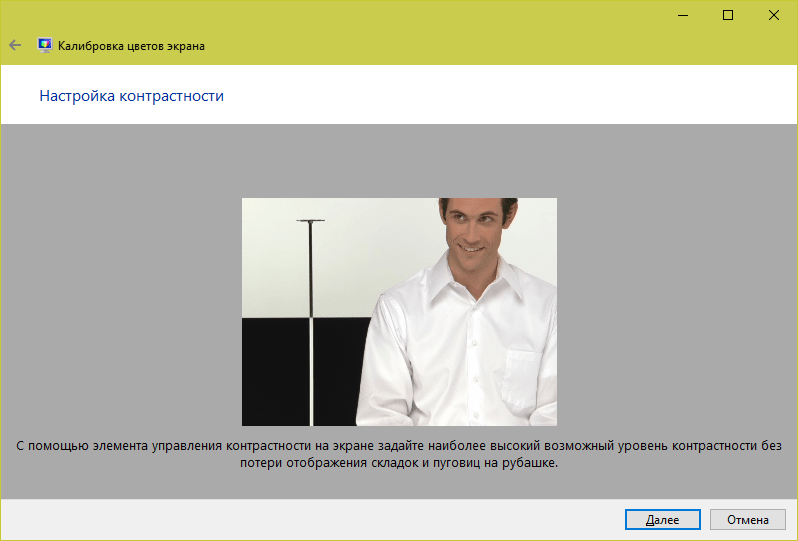
Un visbeidzot, pēdējā lieta ir krāsu līdzsvars. Ja visas svītras ir pelēkas, tad viss ir kārtībā, bet, ja tām ir kāds cits tonis, noregulējiet to, pārvietojot slīdņus.
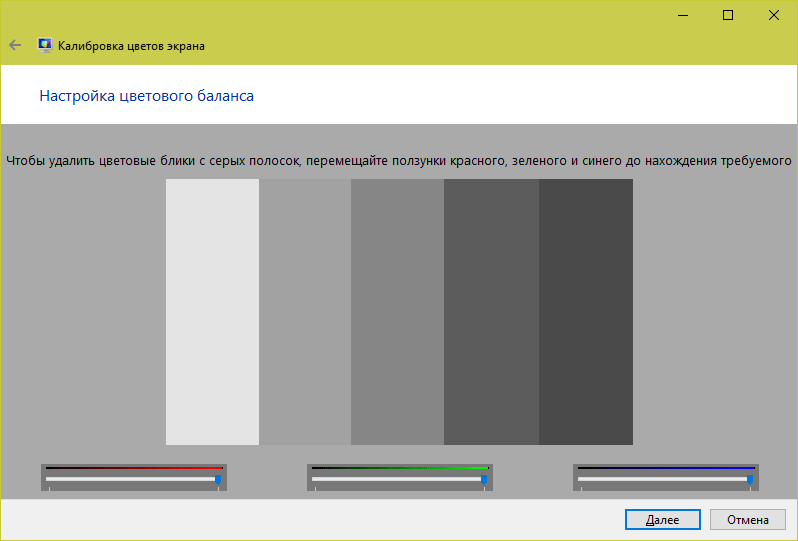
Pēdējais solis ir saglabāt visas izmaiņas. Varat arī salīdzināt iegūto informāciju ar to, kā krāsu korekcija tika pielāgota agrāk.
Monitora krāsu pielāgošana, izmantojot RealColor
RealColor ir attēls, kas tiek atvērts pilnekrāna režīmā, lai pārbaudītu pareizo krāsu atveidi.
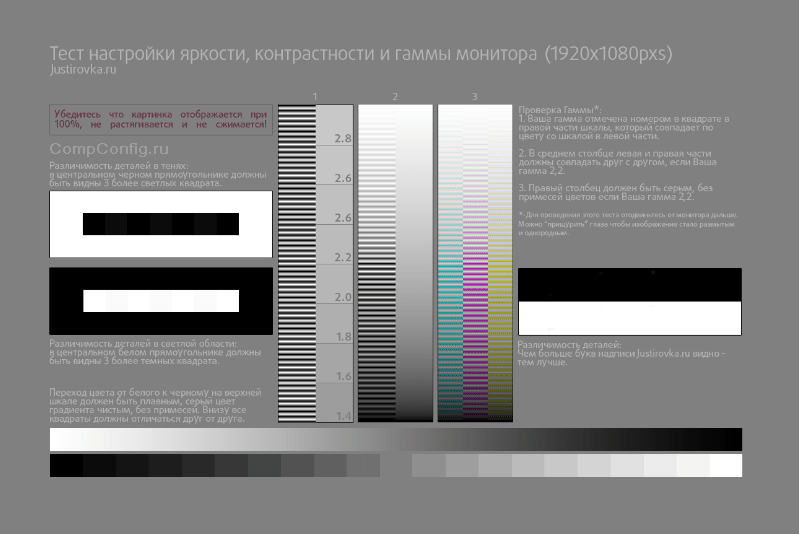
Uz horizontālām un vertikālām svītrām, kas attēlo gludu gradientu, nevajadzētu būt skaidrām līnijām un svītrām, bet pārējām robežām starp krāsām jābūt skaidri redzamām.
Kā mainīt ekrāna krāsu, izmantojot Adobe Gamma
Šī programma ir nepieciešama tiem, kas strādā Photoshop, tā ir iekļauta tajā un tiek izmantota krāsu atveides regulēšanai. Ērtākais veids, kā ar to strādāt, ir izmantot iestatīšanas vedni.
Vispirms iestatiet spilgtuma un kontrasta parametrus.
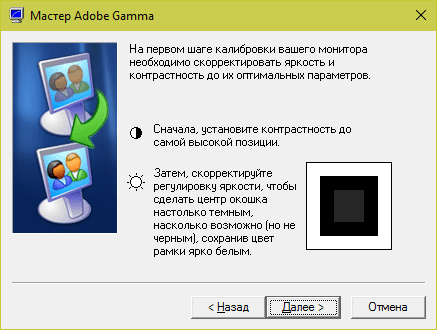
Mazākajam kvadrātam jābūt pēc iespējas tuvākam melnajam, kas to ieskauj, bet nesaplūst ar to, un rāmim jāsaglabā pēc iespējas gaišāks tonis.
Nākamais solis ir RGB iestatījumi.
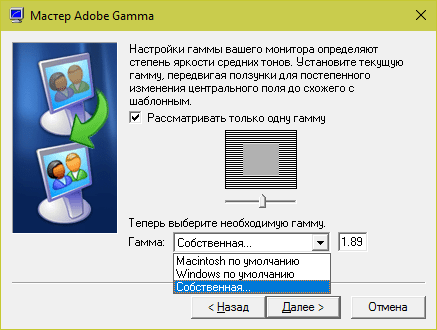
Vēlamie iestatījumi LCD monitoram ir 1,8, CRT monitoram tas ir 2,2.
Pēc tam baltā punkta krāsas temperatūra tiek iestatīta Kelvinos. Ja datoru izmantojat galvenokārt dienasgaismā, optimālie parametri ir 5500–6500 K. Ar siltu elektrisko gaismu - 5000 K, ar dienasgaismas gaismu - 9300 K.
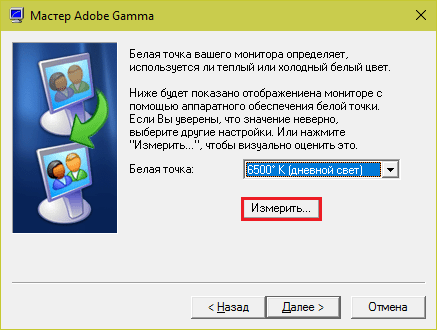
Pēdējais solis ir saglabāt iestatījumus.